Exibir uma mensagem e um logotipo personalizados com o OpenDNS e alterar o email do administrador da rede
Segurança Rede Doméstica Destaque / / March 17, 2020
O OpenDNS oferece uma Internet mais rápida, segura e confiável. Este guia mostra como personalizar a aparência das páginas mostradas quando o OpenDNS bloqueia uma página.
O OpenDNS é um serviço DNS personalizável que protege você contra phishing, acelera sua navegação na web e permite que você filtrar conteúdo e bloquear sites. Por padrão, o OpenDNS vem com a marca do OpenDNS e o texto genérico explicando por que os sites estão bloqueados. Mas se você estiver executando o OpenDNS em uma rede corporativa ou escolar, convém adicionar seu próprio logotipo e mensagens.
Antes de começar, você pode aprender um pouco sobre como o OpenDNS funciona e como configurar o OpenDNS na sua rede doméstica (as mensagens personalizadas também são divertidas em casa). Se você tem isso coberto, pode seguir em frente:
- Como adicionar um logotipo personalizado às suas páginas do OpenDNS
- Como adicionar uma mensagem personalizada às suas páginas do OpenDNS
- Como alterar o email de contato do administrador da rede no OpenDNS para obter comentários sobre a rede
Adicione um logotipo personalizado às suas páginas do OpenDNS
Visite o seu painel OpenDNS, clique em Configurações e escolha sua rede no menu suspenso.
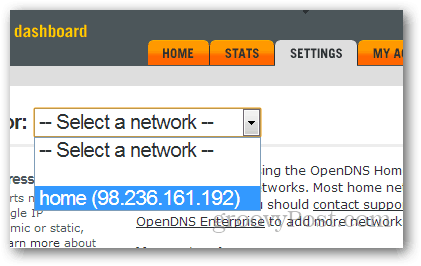
Clique Costumização.
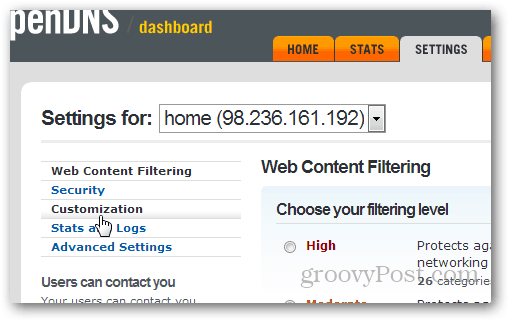
Clique Escolher arquivo. Navegue até o arquivo de imagem do seu logotipo personalizado e selecione-o.
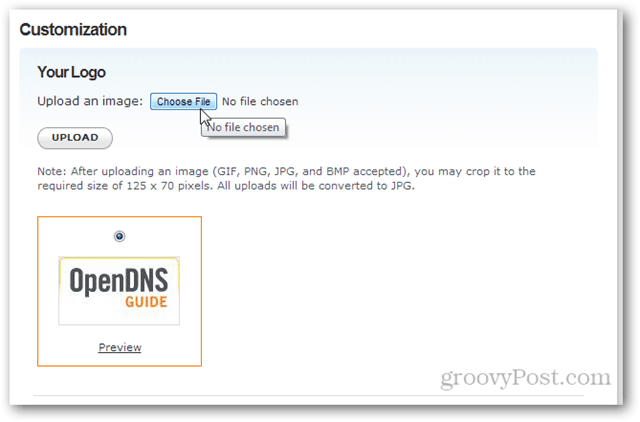
Seu nome do arquivo será mostrado à direita do botão Escolher arquivo. Clique Envio.
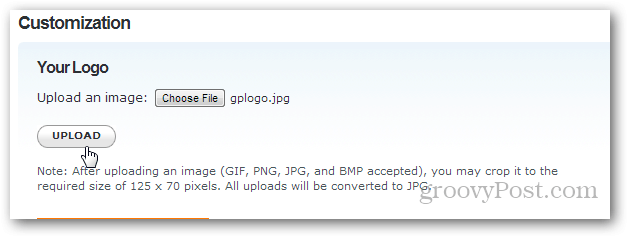
A imagem precisará de algumas edições antes de adicioná-la à sua configuração do OpenDNS. Clique Clique aqui para editá-lo.
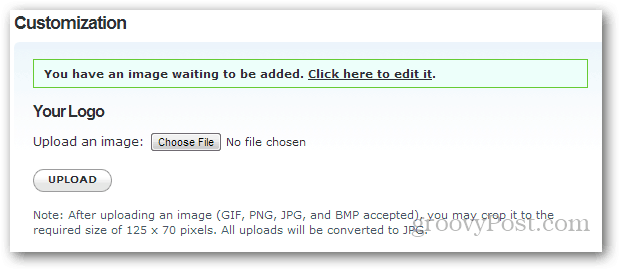
Cortar sua imagem para caber e clicar Salvar alterações. (Dica: para evitar o problema, comece com um JPEG de 125 x 70 pixels.)
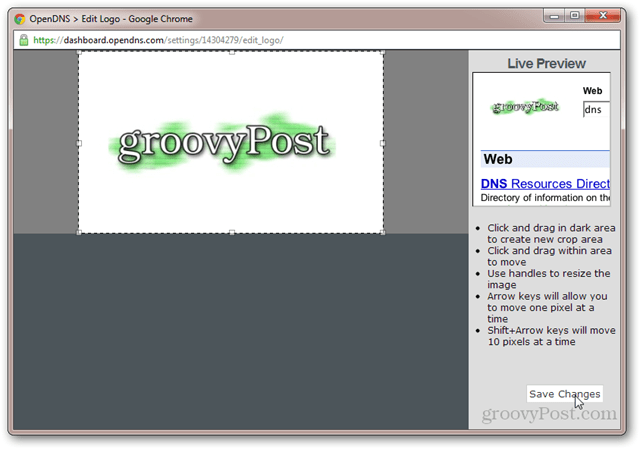
De volta à guia Personalização, selecione seu logotipo personalizado e clique em Aplique.
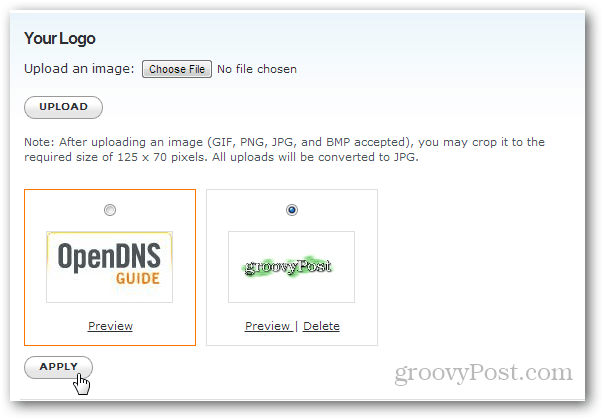
Adicione uma mensagem personalizada às suas páginas de bloqueio do OpenDNS
Existem três tipos de páginas que o OpenDNS mostra:
- o Guia a página é exibida quando um site não existe, não está funcionando ou um link está quebrado.
- o Quadra A página é exibida quando um site é bloqueado de acordo com o regras de filtragem de conteúdo e web você configurou.
- o Bloco de phishing A página é exibida quando um site conhecido por atividade maliciosa (de acordo com o OpenDNS) é bloqueado.
Para cada uma dessas páginas, você pode exibir uma mensagem diferente. Por padrão, ele mostra as informações do OpenDNS e uma breve explicação de por que a página não pôde ser exibida. Mas se você quiser se divertir um pouco, pode.
Na guia Personalização, role para baixo até um dos três painéis de configurações da página.
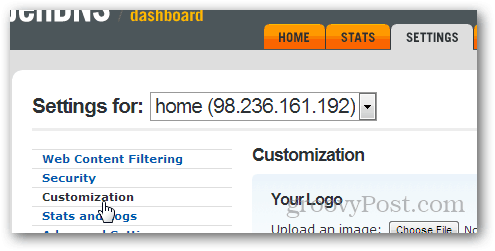
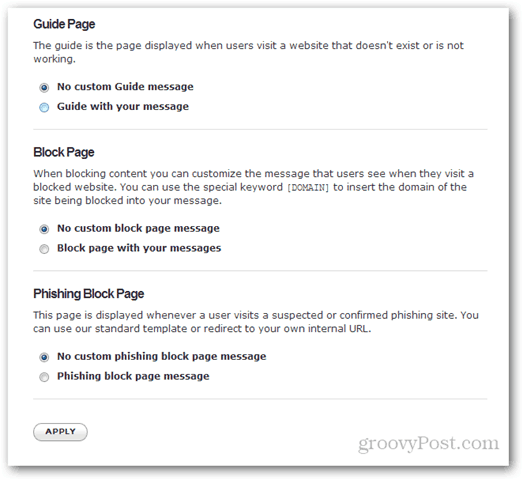
Selecione a segunda opção para a página que você deseja personalizar. Por exemplo, Guie com sua mensagem ou Bloquear página com sua mensagem ou Mensagem de página de bloqueio de phishing.
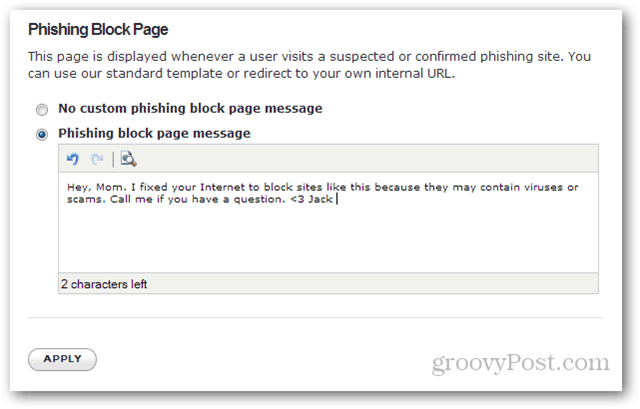
Digite sua mensagem personalizada e clique em APLIQUE. Agora, sua mensagem personalizada será exibida quando um site for bloqueado.
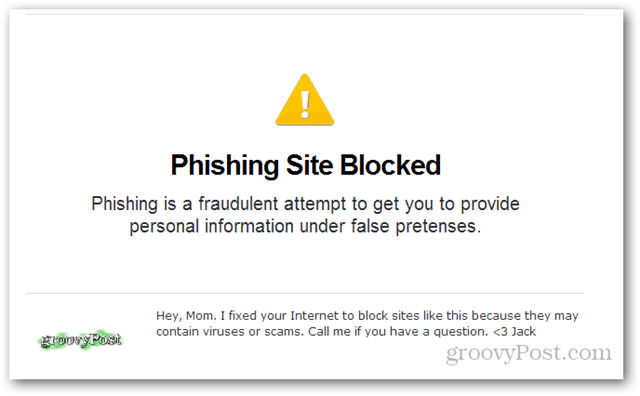
Se você estiver preenchendo uma mensagem de página de bloqueio personalizada, você tem duas caixas: uma que é exibida quando um site é bloqueado por fazer parte de uma categoria filtrada (por exemplo, pornografia, redes sociais, jogos de azar) e uma que é exibida quando um nome de domínio individual é bloqueado.
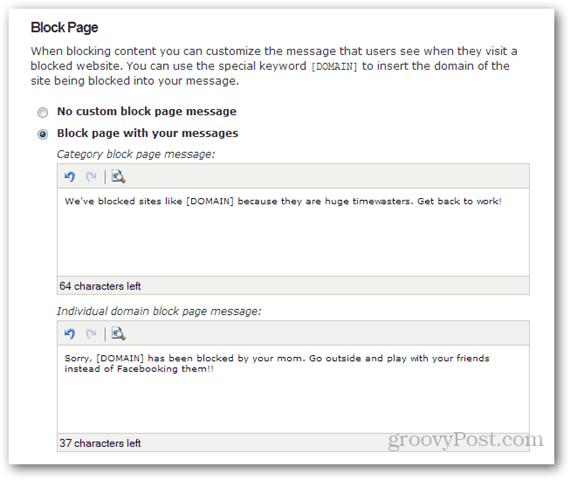
Para o primeiro exemplo, digamos que você bloqueou todas as notícias e sites de blog no trabalho. Dirá algo como o seguinte:
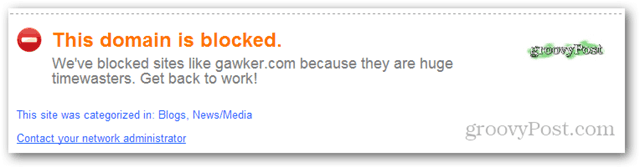
Observe que a categoria do site também está listada.
No segundo exemplo, eu bloqueei especificamente o facebook.com, então você verá isso:
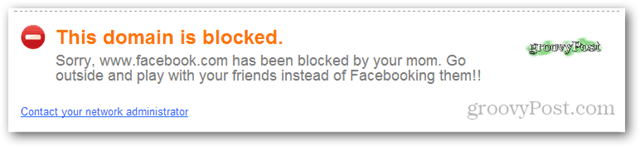
Em qualquer uma das páginas de bloqueio, o usuário terá a oportunidade de Entre em contato com o administrador da rede (você) por e-mail.
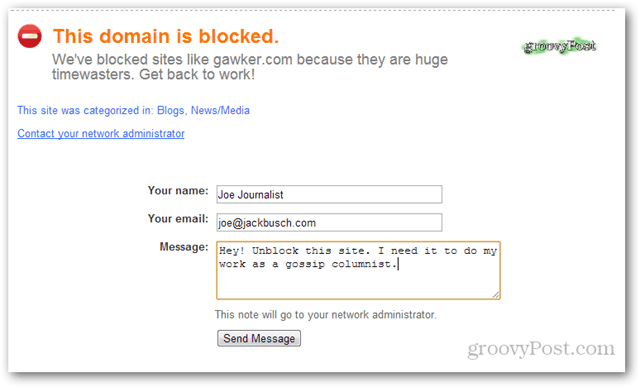
Isso pode provocar algum assédio anônimo (os usuários podem digitar o nome e o email que quiserem), mas também podem revelar sites que precisam ser incluídos na lista de permissões por motivos legítimos.
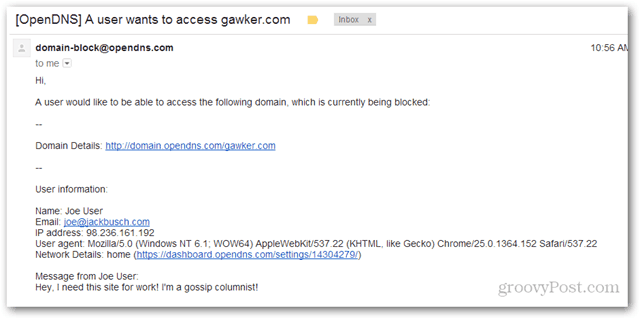
Você pode alterar o endereço de email em que recebe essas mensagens clicando em Minha conta e Configurações de email. Você tem dois endereços. O segundo (endereço de email de feedback da rede) é aquele que recebe emails do formulário no aviso de página bloqueada.
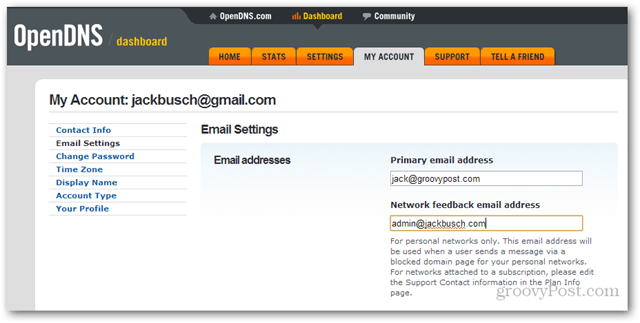
Conclusão
Esses são pequenos ajustes no serviço OpenDNS, já com todos os recursos. Mas eles podem ajudar usuários inexperientes a se sentirem mais confortáveis em sua rede ou, pelo menos, dar a eles instruções mais claras sobre o que devem fazer para desbloquear um site.
Há uma outra personalização que você pode querer no OpenDNS: remover os anúncios nas páginas de bloco e guia. A correção para isso é simples, mas não gratuita: inscreva-se um DNS Premium pago conta do OpenDNS e o conteúdo e banners de anúncios patrocinados serão desativados por padrão.
Você usa as configurações de personalização do OpenDNS? Conte-nos sobre o seu nos comentários.



